Яндекс Браузер, созданный российской компанией Яндекс, является одним из самых популярных браузеров для мобильных устройств. Этот быстрый и безопасный браузер предлагает множество функций, но иногда вам может понадобиться удалить свои данные, например, если вы хотите очистить историю посещений или сохраненные пароли.
Поисковые запросы, история посещений, сохраненные пароли и файлы, загруженные вами с помощью Яндекс Браузера - все это может оказаться доступным другим людям, если вы не удалили данные. Поэтому важно знать, как удалить данные Яндекс Браузера на телефоне. Следуя простой инструкции ниже, вы сможете легко удалить свои данные и защитить свою конфиденциальность.
Шаг 1: Откройте Яндекс Браузер и нажмите на иконку "Меню", которая обычно находится в верхнем правом углу экрана.
Шаг 2: В открывшемся меню выберите "Настройки".
Шаг 3: В разделе "Основные" найдите и выберите пункт "Удалить данные".
Шаг 4: В появившемся окне выберите те данные, которые вы хотите удалить. Например, вы можете удалить историю посещений, кэш, сохраненные пароли или файлы.
Шаг 5: После выбора данных для удаления нажмите "Очистить".
Теперь все выбранные данные будут удалены с вашего телефона, и вы сможете быть уверены в сохранении вашей конфиденциальности. Не забывайте периодически удалять данные Яндекс Браузера, чтобы освободить место на вашем телефоне и защитить свои личные данные от посторонних глаз.
Открыть настройки Яндекс Браузера
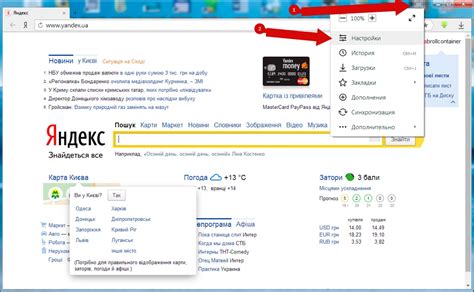
Для удаления данных в Яндекс Браузере на вашем телефоне необходимо открыть настройки браузера. Это можно сделать следующим образом:
Шаг 1: Откройте Яндекс Браузер на своем телефоне, нажмите на иконку меню, которая обычно располагается в верхнем правом углу экрана.
Шаг 2: В меню выберите "Настройки".
Шаг 3: Найдите раздел "Очистить данные" или "Приватность" и нажмите на него.
Шаг 4: В открывшемся окне вам будет предложено выбрать, какие данные вы хотите удалить. Выберите те, которые вам необходимо удалить, например, историю посещений, хранилище файлов cookie, сохраненные пароли и прочие данные.
Шаг 5: Нажмите на кнопку "Удалить" или аналогичную, чтобы подтвердить удаление выбранных данных.
Примечание: Перед удалением данных убедитесь, что у вас не осталось важной информации, которую вы хотите сохранить. Удаленные данные нельзя будет восстановить.
Найти раздел "Приватность и безопасность"

Для удаления данных Яндекс Браузера на телефоне, необходимо перейти в раздел "Приватность и безопасность". Этот раздел позволяет настроить различные параметры безопасности и удалить сохраненные данные.
Чтобы найти раздел "Приватность и безопасность", откройте Яндекс Браузер на вашем телефоне. Затем нажмите на значок меню в верхнем правом углу экрана. В появившемся выпадающем меню выберите пункт "Настройки".
В настройках Яндекс Браузера пролистайте список и найдите раздел "Приватность и безопасность". Нажмите на него, чтобы перейти в подраздел с настройками безопасности.
В подразделе "Приватность и безопасность" вы найдете список опций, связанных с безопасностью и сохраненными данными Яндекс Браузера. Здесь вы сможете настроить параметры безопасности, а также удалить сохраненные данные, такие как история посещений, куки и кеш.
Выбрать пункт "Очистить данные браузера"
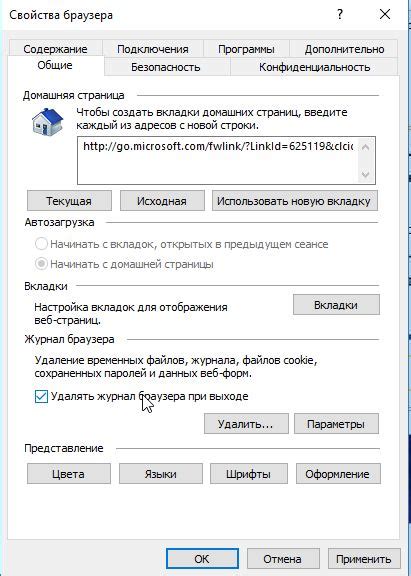
Чтобы удалить данные Яндекс Браузера на телефоне, вам потребуется открыть настройки браузера. Для этого, запустите браузер на своем телефоне и нажмите на значок "Трех точек", который находится в правом верхнем углу экрана.
В выпадающем меню выберите пункт "Настройки". Затем прокрутите страницу вниз и найдите раздел "Приватность и безопасность". В данном разделе вы найдете пункт "Очистить данные браузера".
Выберите этот пункт и вам будет предоставлена возможность выбрать, какие данные вы хотите удалить. Здесь вы можете выбрать удаление истории просмотра, кэша, файлов cookie, паролей и других личных данных.
После того, как вы выбрали необходимые данные для удаления, нажмите кнопку "Очистить данные". Браузер начнет процесс удаления выбранных данных. По завершении процесса, вы будете уверены, что все ваши личные данные удалены с телефона.
Подтвердить удаление данных:
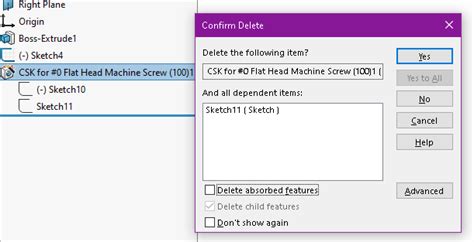
Перед окончательным удалением данных из Яндекс Браузера на вашем телефоне, система может запросить подтверждение. Это необходимо для предотвращения случайного удаления данных или несанкционированного доступа к вашим личным информационным данным.
Чтобы подтвердить удаление данных, вам может потребоваться ввести свой пароль или подтвердить удаление учетной записи. Это обеспечит защиту ваших данных и особо важно, если вы разделяете свой телефон с другими людьми или у вас есть конфиденциальные данные, которые нужно удалить.
Когда система запросит вас подтвердить удаление данных, обратите внимание на все инструкции экрана и введите запрошенную информацию. После успешного подтверждения удаления данных, все ваши данные в Яндекс Браузере на телефоне будут безвозвратно удалены.